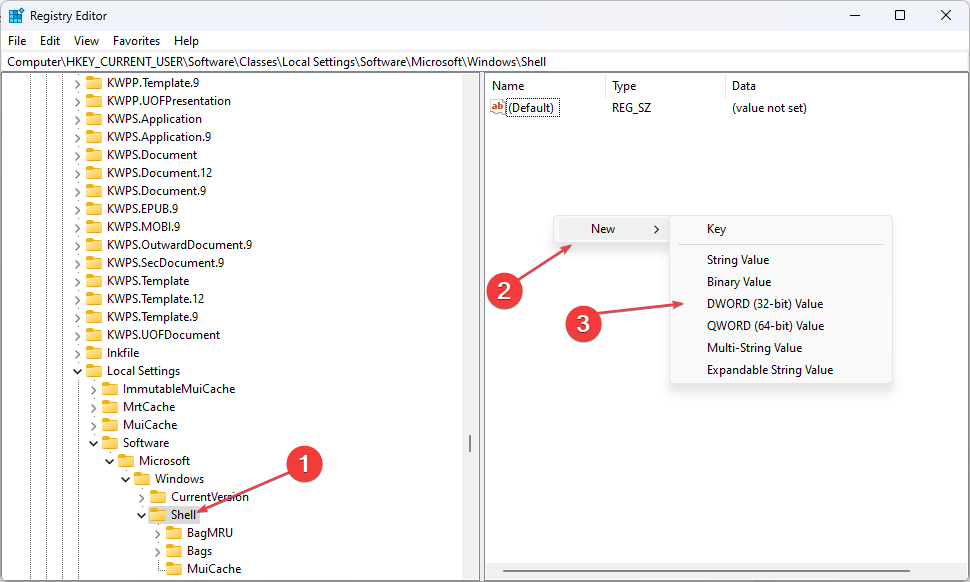Windows საშუალებას აძლევს თავის მომხმარებლებს ნახონ ფაილები და საქაღალდეები სხვადასხვა ზომებში, შეიძლება აირჩიონ დიდი ხატულები, საშუალო ხატები ან ძალიან დიდი ხატები მათი საჭიროებიდან გამომდინარე. თუმცა, როდესაც მომხმარებლები ირჩევენ დიდი ან ზედმეტად დიდი ხატების გამოყენებას, მათ შენიშნეს შავი ფონი საქაღალდის გარშემო.
ეს არის Windows-ის შეცდომა. ეს ჩანს სისტემაში გარკვეული გრაფიკული შეფერხების გამო, სისტემაში დაზიანებული ხატულას ქეშის ან სისტემის ფაილების გამო.
თუ თქვენ აწყდებით ამ პრობლემას და არ ხართ დარწმუნებული, როგორ გაასწოროთ ის თქვენს სისტემაში, არ ინერვიულოთ. ამ სტატიაში ჩვენ შევადგინეთ სამუშაო შესწორებების სია, რომელიც დაგეხმარებათ ამოიღოთ საქაღალდის ხატულების უკან ნაჩვენები შავი კვადრატი.
Სარჩევი
შესწორება 1: აღადგინეთ პარამეტრები ნაგულისხმევად
1. იპოვნეთ საქაღალდე საქაღალდის უკან შავი კვადრატით და დააწკაპუნეთ მარჯვენა ღილაკით მასზე.
2. კონტექსტური მენიუდან აირჩიეთ Თვისებები.
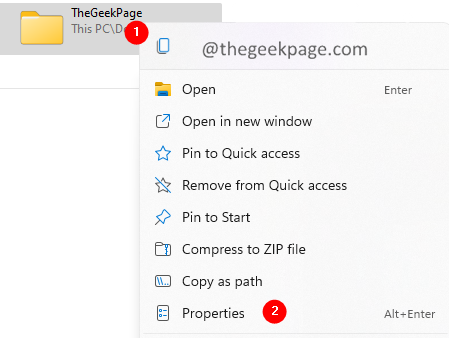
3. დააწკაპუნეთ მორგება ჩანართი.
4. საქაღალდის სურათების განყოფილებაში დააწკაპუნეთ Აღადგინე პირვანდელ მდგომარეობაში.
5. Დააკლიკეთ მიმართეთ და შემდეგ დააწკაპუნეთ ᲙᲐᲠᲒᲘ.

6. შეამოწმეთ, წაშლის თუ არა ეს შავ კვადრატს საქაღალდის ხატის უკან. თუ არა, სცადეთ შემდეგი გამოსწორება.
შესწორება 2: წაშალეთ ხატულა ქეში
1. Გააღე დიალოგის გაშვება გამოყენებით Windows + R.
2. გახსნის დიალოგში შეიყვანეთ ქვემოთ მოცემული ბილიკი და დააჭირეთ შედი.
C:\Users\%username%\AppData\Local
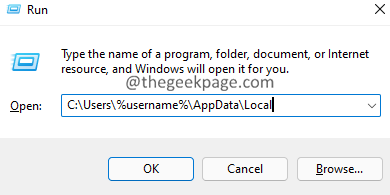
ᲨᲔᲜᲘᲨᲕᲜᲐ: თუ აქ ხედავთ შეცდომას, რომელშიც ნათქვამია, რომ ასეთი საქაღალდე არ არის, გააკეთეთ შემდეგი.
მე. გახსენით Run დიალოგი გამოყენებით Windows + R.
ii. შეიყვანეთ ქვემოთ მოცემული ბრძანება
control.exe საქაღალდეები
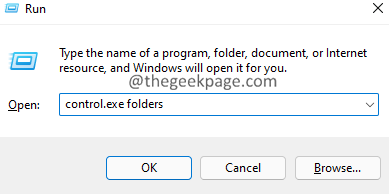
iii. გამოსულ ფანჯარაში გადადით ხედი ჩანართი.
iv. გაფართოებული პარამეტრების ქვეშ დააწკაპუნეთ დამალული ფაილების, საქაღალდეების ან დისკების ჩვენება.
ვ. Დააკლიკეთ მიმართეთ და შემდეგ დააწკაპუნეთ ᲙᲐᲠᲒᲘ.
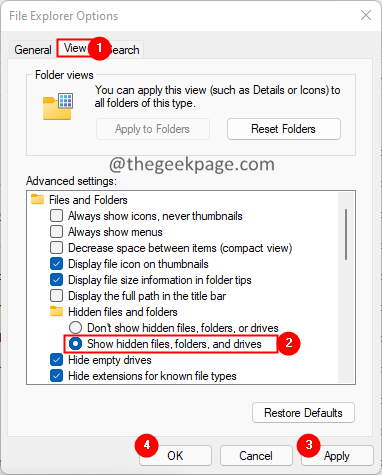
vi. ახლა გაიმეორეთ ნაბიჯი 2.
3. ამ საქაღალდეში შეამოწმეთ დასახელებული ფაილი IconCache.
4. როგორც კი იპოვეთ, წაშალეთ ფაილი.
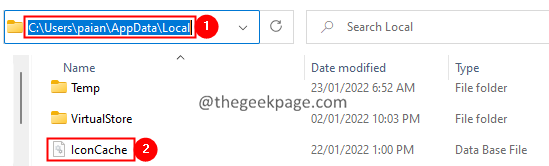
5. ახლა კვლავ გახსენით Run Dialog.
6. შეიყვანეთ ქვემოთ მოცემული ადგილმდებარეობა და დააჭირეთ Enter.
C:\Users\%username%\AppData\Local\Microsoft\Windows\Explorer
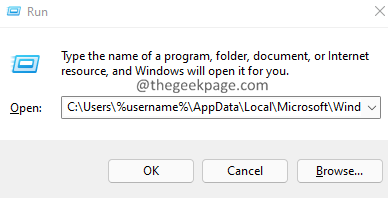
7. გახსნის ფანჯარაში წაშალეთ ყველა ფაილი და საქაღალდე.
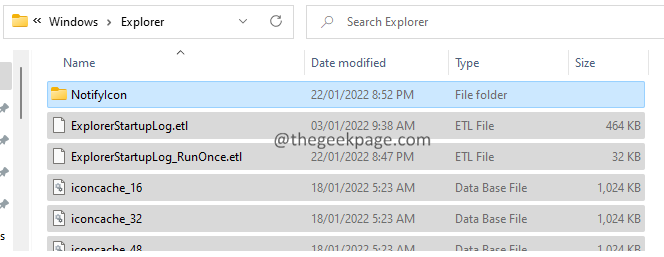
შენიშვნა: თუ ხედავთ მოთხოვნას, რომ ფაილები გამოიყენება და მათი წაშლა შეუძლებელია, აირჩიეთ ამის გაკეთება ყველა მიმდინარე ელემენტისთვის და სცადეთ ისევ.
9. გადატვირთეთ თქვენი სისტემა.
შესწორება 3: შეასრულეთ დისკის გასუფთავება
1. გახსენით Explorer-ის ფანჯარა გამოყენებით ფანჯარა + E
2. მარცხენა მხარეს მენიუში გადაახვიეთ ქვემოთ და დააწკაპუნეთ ეს კომპიუტერი
3. მარჯვენა მხრიდან, დააწკაპუნეთ დისკზე მარჯვენა ღილაკით (მაგალითად, Windows (C:) ან ლოკალური დისკი (C:))
4. კონტექსტური მენიუდან აირჩიეთ Თვისებები
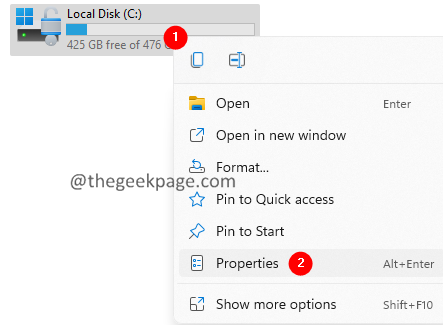
5. თვისებების ფანჯარაში, ზოგადი ჩანართის ქვეშ, დააწკაპუნეთ დისკის გასუფთავება ღილაკი.
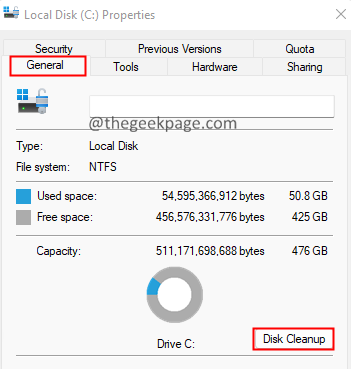
6. Ქვეშ ფაილები წასაშლელად განყოფილება, მონიშნეთ ყველა ვარიანტი, გარდა საჭირო ფაილებისა.
7. დააწკაპუნეთ გაასუფთავეთ სისტემის ფაილები ღილაკი,
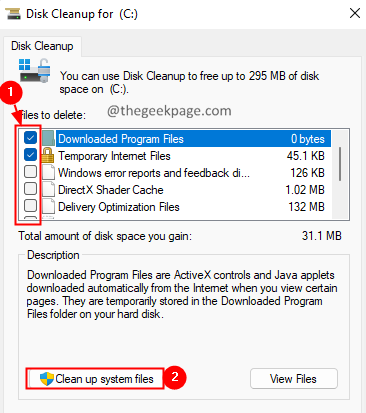
8. თქვენ ნახავთ დიალოგს, დარწმუნებული ხართ, რომ გსურთ სამუდამოდ წაშალოთ ეს ფაილები? Დააკლიკეთ Წაშალე ფაილები.
9. შეამჩნევთ, რომ დისკის გაწმენდის პროცესი დაიწყო.
10. დაელოდეთ დისკის გაწმენდის დასრულებას.
11. მას შემდეგ, რაც დისკის გასუფთავება მთლიანად დასრულდება, შეამოწმეთ საქაღალდეები. შავი ფონი ახლა უნდა მოიხსნას.
Სულ ეს არის.
ვიმედოვნებთ, რომ ეს იყო ინფორმატიული. გთხოვთ დაწეროთ კომენტარი და შეგვატყობინოთ გამოსავალი, რომელიც დაგეხმარათ პრობლემის მოგვარებაში.
გმადლობთ, რომ კითხულობთ.
![როგორ წაშალოთ ფაილები გრძელი სახელებით [მარტივი ნაბიჯები და რჩევები]](/f/c7da4ac17ab5678c9e4a637b86754673.png?width=300&height=460)